MS-DOS C드라이브 삭제 - 도스 윈도우 포맷 명령어
MS-DOS C드라이브 삭제 - 도스 윈도우 포맷 명령어
현재 사용하고 있는 윈도우 버전은 최신 윈도우11 버전으로 새롭게 윈도우를 설치하기 위해서는 다운그레이드가 불가능하기 때문에 윈도우10 및 윈도우8.1, 윈도우7 등 하위버전을 설치할 수 없기 때문에 윈도우11 다운그레이드를 위해서는 현재 설치된 C드라이브 삭제해서 윈도우11 삭제 후 하위버전의 윈도우를 새롭게 설치해야합니다.

이렇게 도스에서 C드라이브 포맷해야 하는 번거로움은 현재 실행중인 윈도우OS의 파티션은 가동중이기 때문에 삭제를 하거나 변형이 불가능하기 때문이며 만약 현재 사용 중인 윈도우 다운그레이드가 아닌 처음 상태로 되돌리고 싶다면 윈도우 초기화를 통해 처음 설치했던 상태로 되돌릴 수 있습니다.
윈도우11 초기화 방법

윈도우 시스템 -> 복구옵션에서 이 PC 초기화를 선택합니다.
만약 윈도우8. 윈도우10, 윈도우11 업그레이드 설치 한 지 7일 이내라면 돌아가기를 통해 이전 설치된 윈도우로 되돌아갈 수 있습니다.

내 파일 유지를 선택하면 윈도우11 초기화 시 기존의 중요한 개인데이터는 삭제되지 않으며 모든 항목제거를 선택하면 깔끔하게 기존에 설치된 윈도우 삭제 후 다시 재설치됩니다.
윈도우11 삭제 및 윈도우10 클린설치 초기화 - c드라이브 포맷
윈도우11 삭제 및 윈도우10 클린설치 초기화 - c드라이브 포맷 기존에 윈도우8 윈도우10 설치 후 사용하다가 Windows 참가자 프로그램 및 윈도우 업그레이드를 통해 윈도우11을 설치한 경우 이전에
jab-guyver.co.kr
하지만 이때 C드라이브 포맷되지 않기 때문에 C드라이브를 삭제하고 싶다면 윈도우 USB 부팅디스크를 통해 설치합니다.
윈도우 USB 부팅디스크 만들기
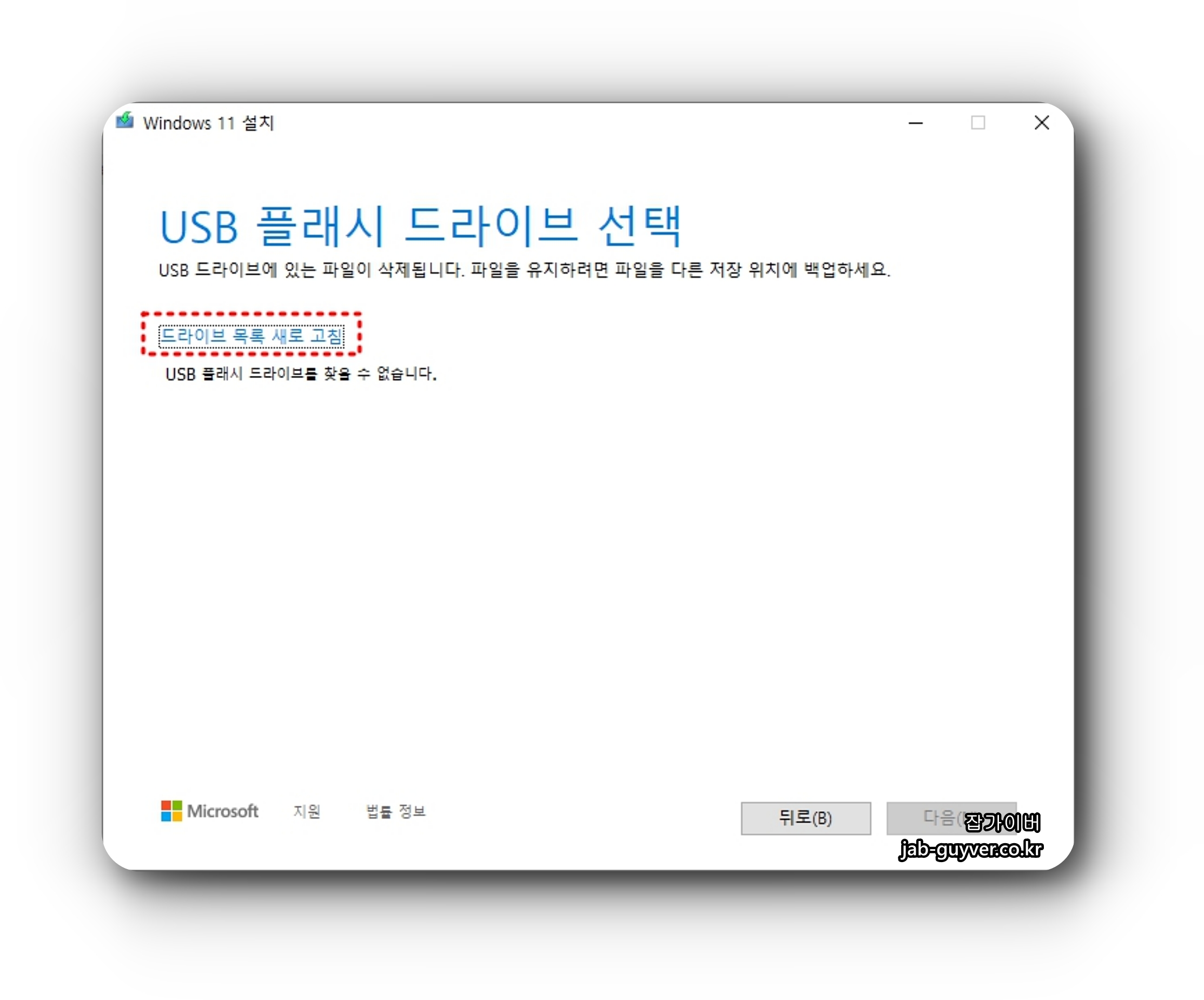
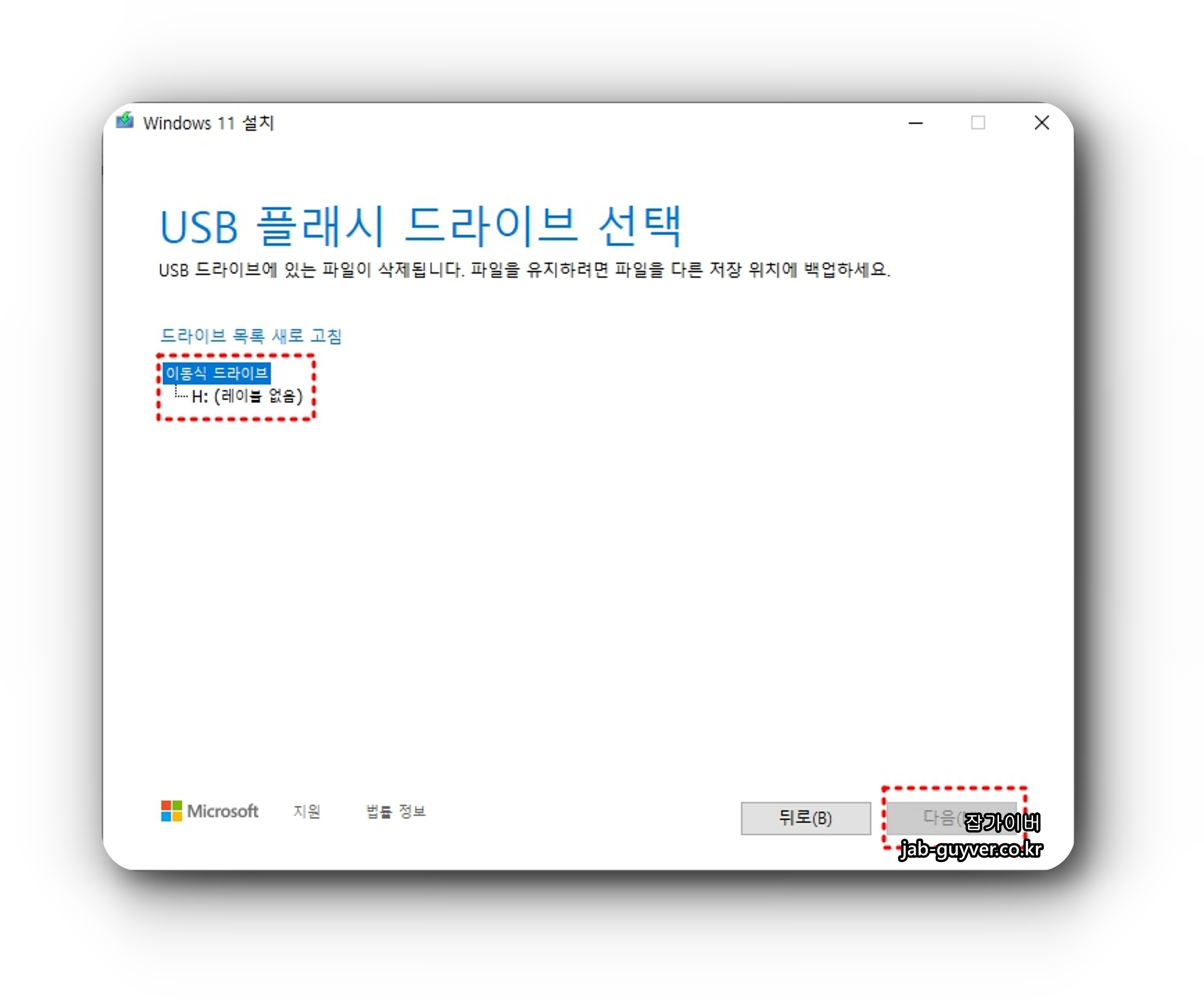
MS-DOS에서 C드라이브 포맷해서 윈도우 삭제하고 싶다면 마이크로소프트 홈페이지에서 윈도우 설치파일을 다운로드 받습니다.
그리고 8GB 이상의 USB 메모리카드를 삽입 후 실행합니다.
USB 플래시 드라이브 선택 후 다음을 눌러주면 자동으로 윈도우 설치파일이 다운로드 됩니다.
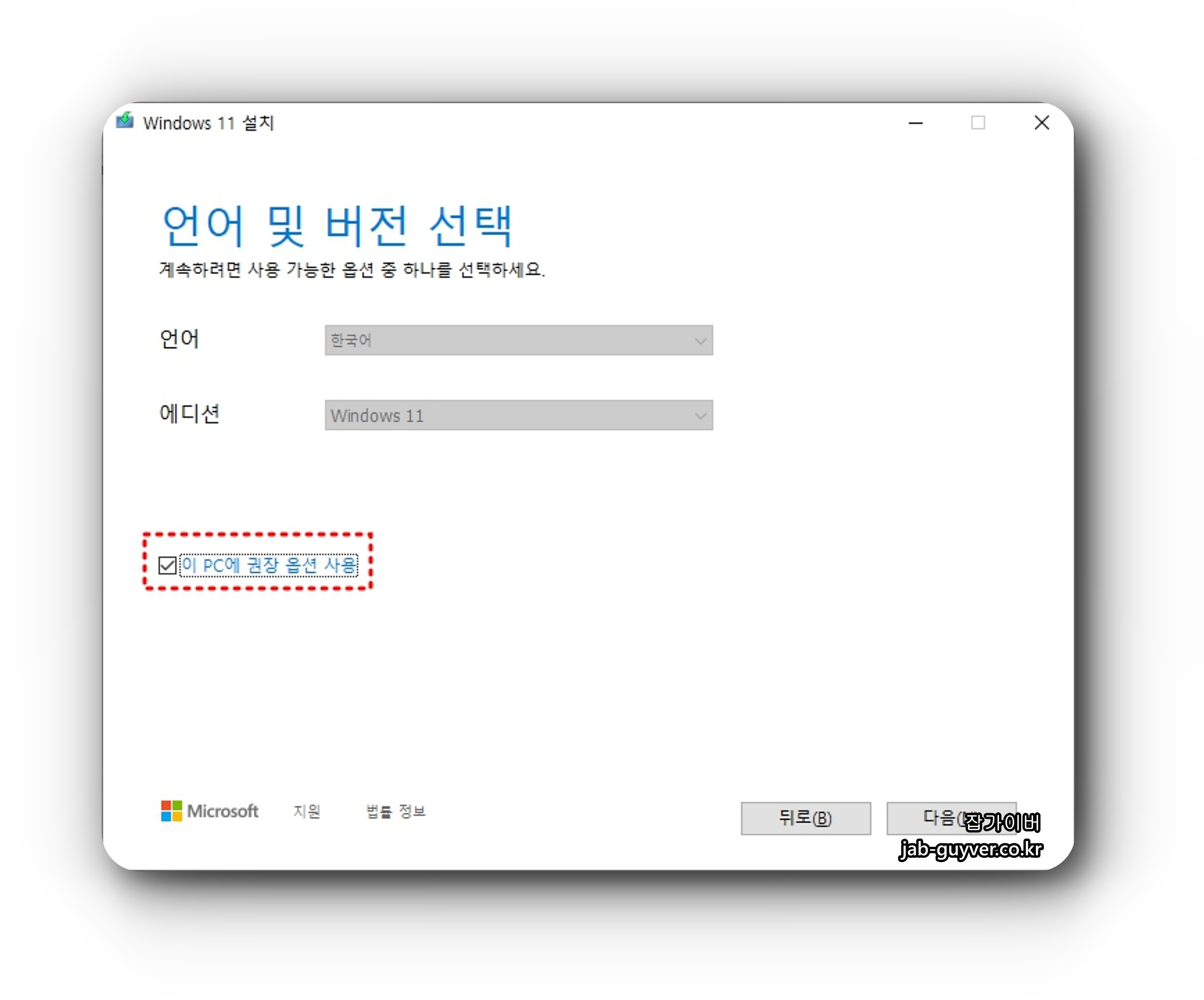
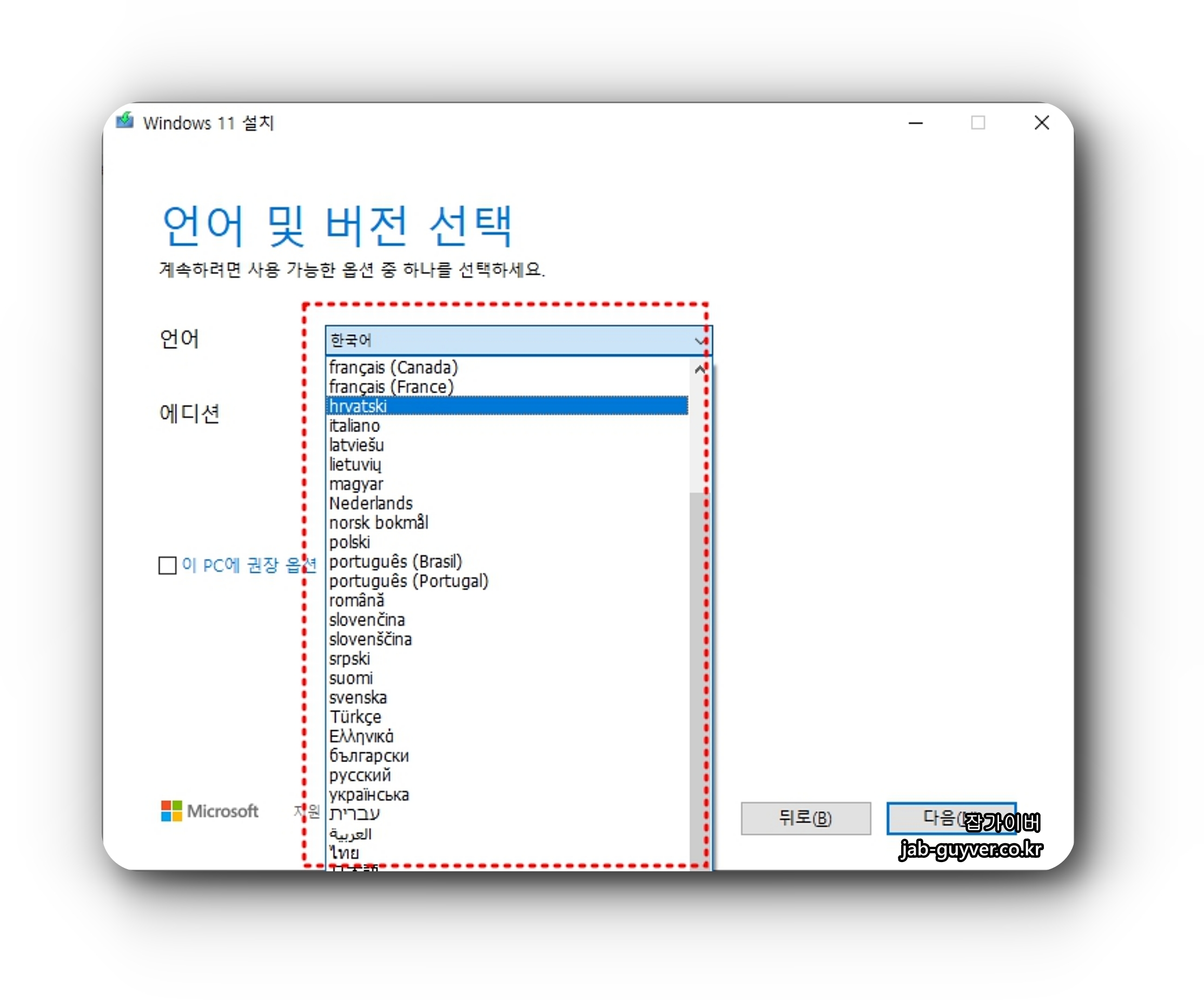
이후 윈도우 언어 및 아키텍쳐 버전등을 선택합니다.
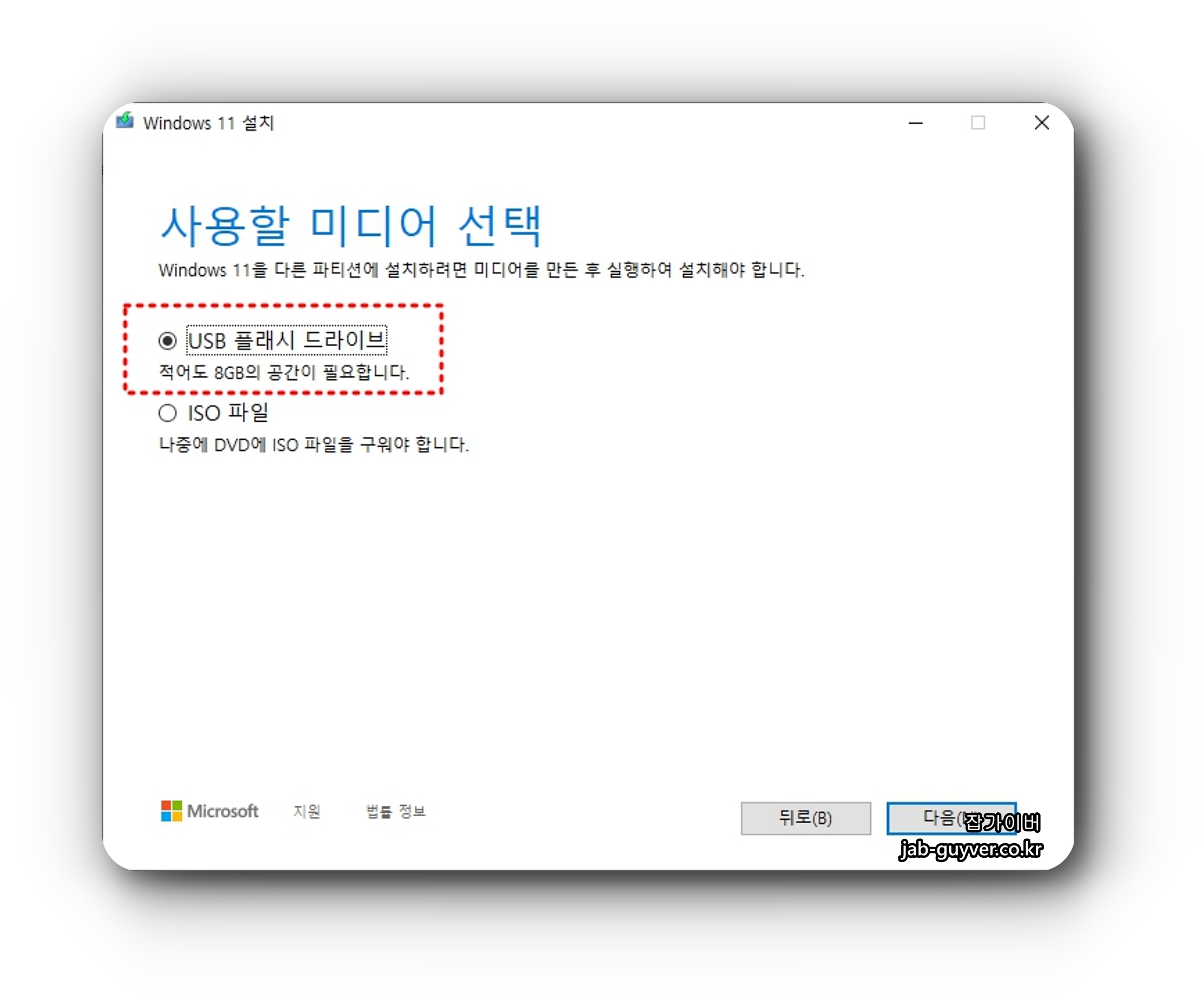
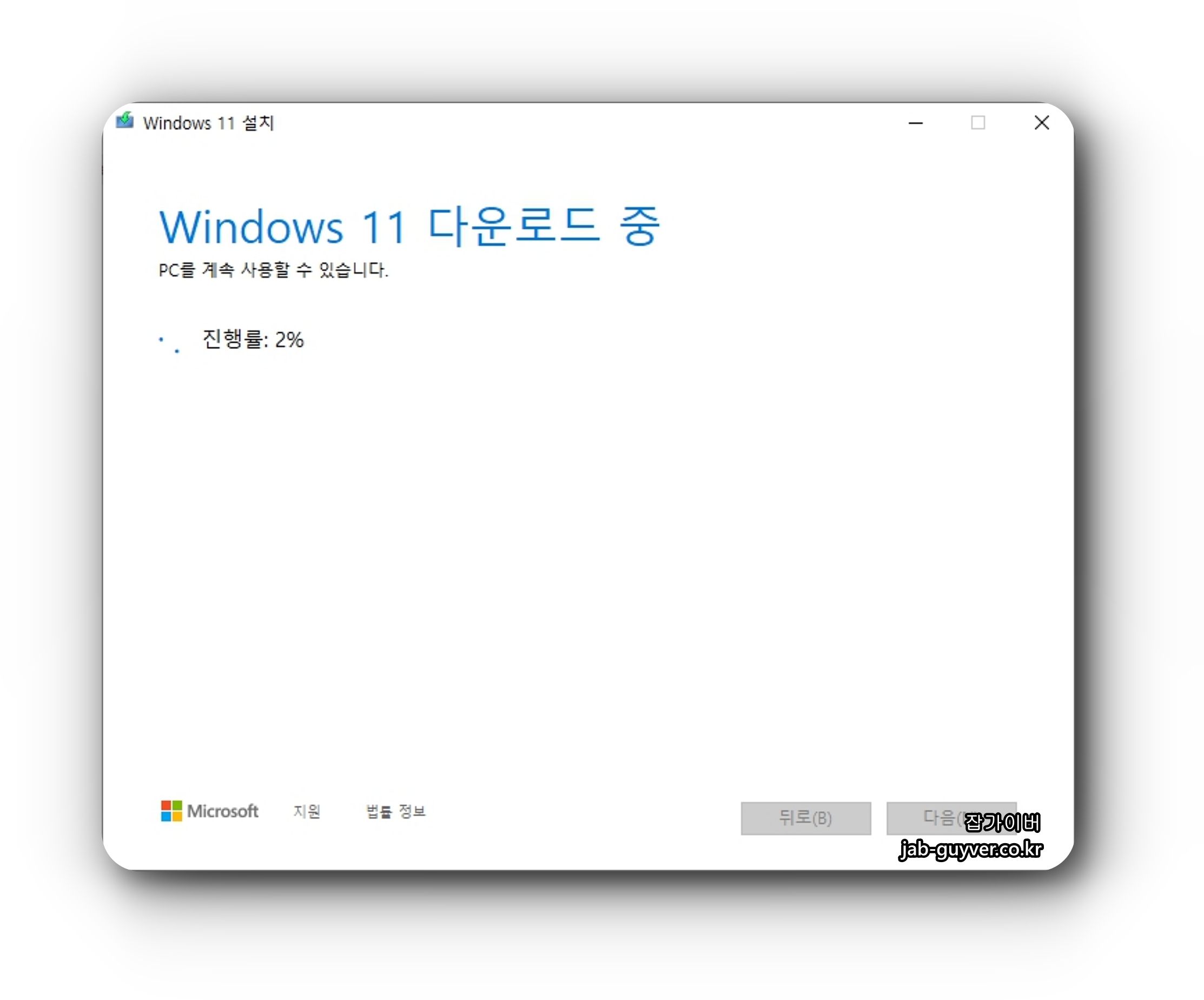
사용할 미디어로 USB플래시 드라이브를 선택하면 USB 부팅이 가능한 윈도우 설치파일이 만들어집니다.
MS DOS 다운로드 및 설치방법 - 한글판
MS DOS 다운로드 및 설치방법 - 한글판 윈도우를 사용하다가 MS DOS가 필요한 경우 MS-DOS 5.0과 MS-DOS 6.2 설치파일을 첨부합니다.해당파일을 다운로드 후 도스 설치방법을 알아봅니다. 보통 윈도우 부
jab-guyver.co.kr
컴퓨터 및 노트북에 직접 도스 설치해서 포맷하고 싶다면 위 내용을 참고하세요
윈도우 USB 부팅 MS-DOS 부팅
다음 MS DOS를 부팅을 위해 도스 부팅 디스크나 CD를 사용하거나, 컴퓨터 BIOS 설정에서 부팅 순서를 변경하여 DOS 부팅 디스크를 우선적으로 부팅하도록 설정합니다.
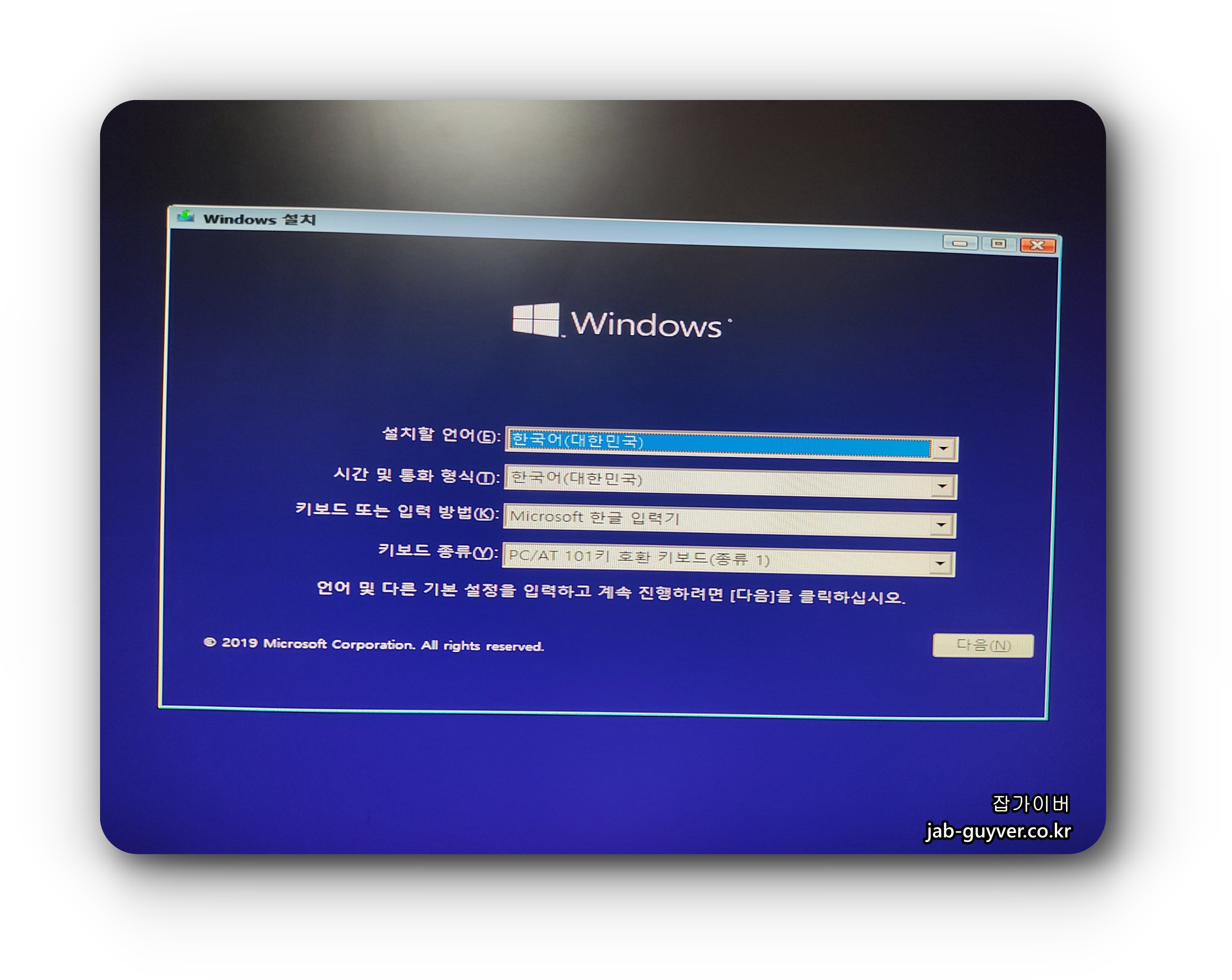
윈도우 설치화면이 뜨면 Shift + F10을 눌러 명령프롬프트를 실행합니다.
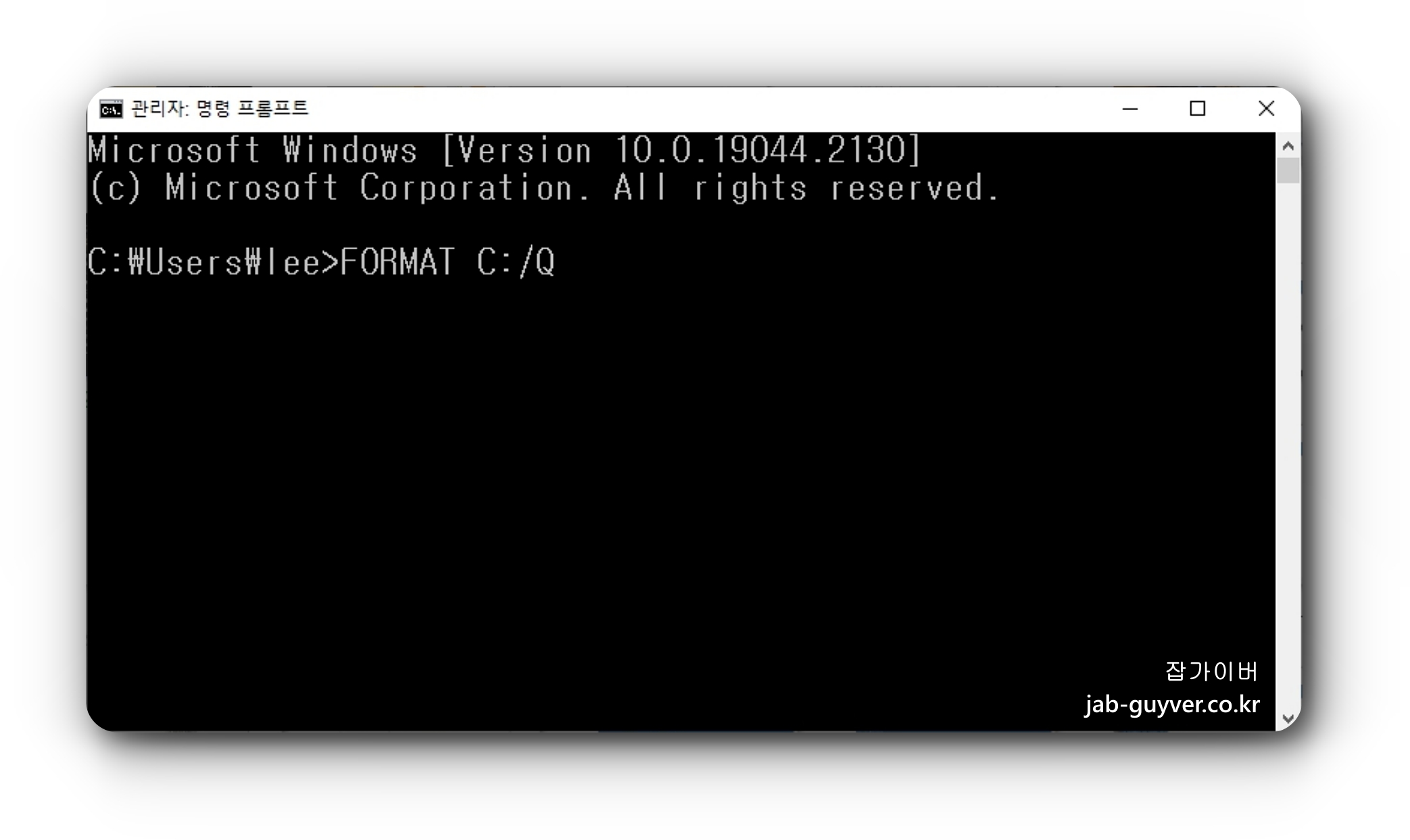
이후 도스 명령어 중 C드라이브 포맷 명령어를 입력합니다.
"format c:/q
포맷 명령어를 사용하여 윈도우가 설치된 드라이브를 완전히 초기화합니다.
예를 들어, C 드라이브를 포맷하려면 "format c:" 명령어를 사용 하며 포맷 작업을 실행하기 전에 드라이브 내의 모든 데이터를 백업하고, 해당 드라이브에 중요한 파일이 있는지 확인해야 합니다.
MS DOS - 도스 명령어 및 포맷 복사 이동 배치파일 기능
MS DOS - 도스 명령어 및 포맷 복사 이동 배치파일 기능 윈도우가 출시되기전 마우스의 위치포인트 없이 키보드만 사용하던 시절에 흑백과 초록색등으로 이루어진 인터페이스에서 오직 키보드 명
jab-guyver.co.kr
윈도우 부트로더 제거
윈도우 부트 로더는 컴퓨터가 부팅될 때 우선적으로 실행되는 프로그램으로, 윈도우가 설치된 파티션의 부트 섹터에 위치합니다.
윈도우 부트 로더를 제거하려면 "fdisk /mbr" 명령어를 입력하면 모든 윈도우 파일을 삭제합니다.
윈도우 설치된 파티션 삭제

예를 들어, C 드라이브에서 윈도우가 설치되어 있었다면, "del c:\windows*.* /s" 명령어를 사용하여 윈도우 폴더 내의 모든 파일을 삭제를 통해 윈도우가 설치된 파티션을 삭제합니다.
윈도우가 설치된 파티션을 완전히 삭제되며 이 작업을 실행하기 전에 해당 파티션에 중요한 데이터가 있는지 확인하고, 데이터를 백업해야 후 "fdisk" 명령어를 사용하여 파티션을 삭제합니다.
도스 내부 외부 명령어 모음 - MS DOS - 노랗IT월드
마이크로소프트 MS에서 윈도우를 출시하기전에 사용하던 MS DOS "도스"의 내부 명령어와 외부 명령어 대해서 알아보겠습니다.내부 명령어란 컴퓨터가 처음 부팅된 후 사용자가 내린 명령어를 COMMA
yellowit.co.kr
모든 작업이 완료되면 컴퓨터를 다시 부팅합니다.
위의 과정을 따라하면 DOS에서 Windows를 삭제할 수 있습니다.
하지만, 이 작업은 컴퓨터에 치명적인 손상을 입힐 수 있으므로, 신중하게 실행해야 합니다. 또한, 이 방법은 오래된 컴퓨터에서만 동작할 가능성이 높습니다. 최신 컴퓨터에서는 DOS를 부팅할 수없을 수 있습니다.
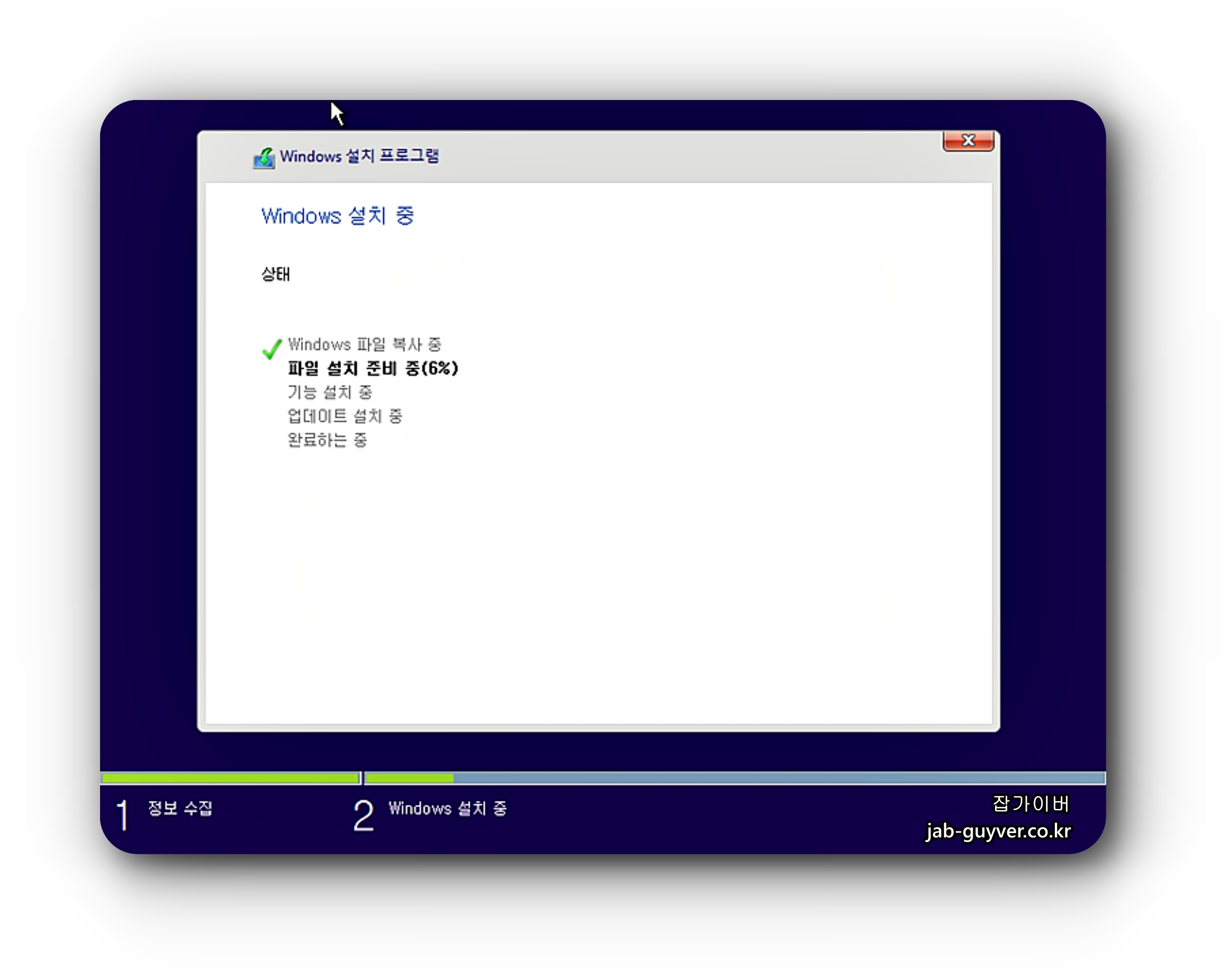
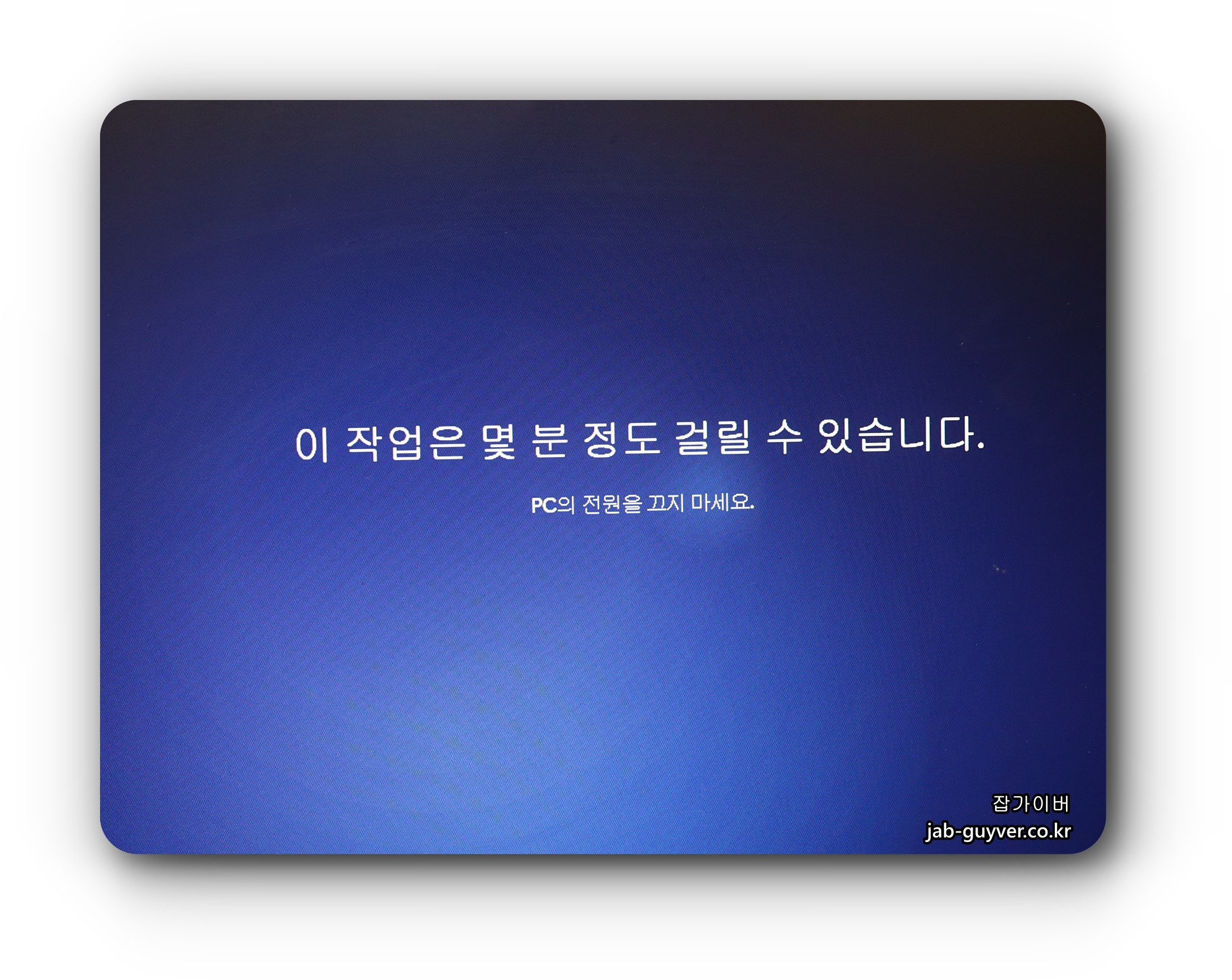
이후 하위버전으로 윈도우 설치하면 다운그레이드 되어 새롭게 윈도우 설치가 가능해집니다.
MS DOS - 도스 하드디스크 포맷 파티션 삭제방법
MS DOS - 도스 하드디스크 포맷 파티션 삭제방법 기존 윈도우 사용자라면 간단하게 디스크관리를 통해 파티션을 삭제하고 활성화 할 수 있고 포맷 또한 마우스 우클릭을 통해 빠르게 하드디스크
jab-guyver.co.kr
